After Effects 插件教程-Particle粒子插件制作美丽的礼花(8)
来源:互联网 作者:未知 发布时间:2010-08-23 14:50:47 网友评论 0 条
第三部分 创建合成文件Fireworks3
一、点选Fireworks2,选择主菜单Edit->Duplicate,自动生成Fireworks3,需要Black Solid 2层的特效参数进行调整,Black Solid 1层的特效参数设置不改变。
二、对black solid2层进行调整的参数是:
1、在Particular特效中,主要对Emitter和Particle参数组进行调整,如图1-18所示
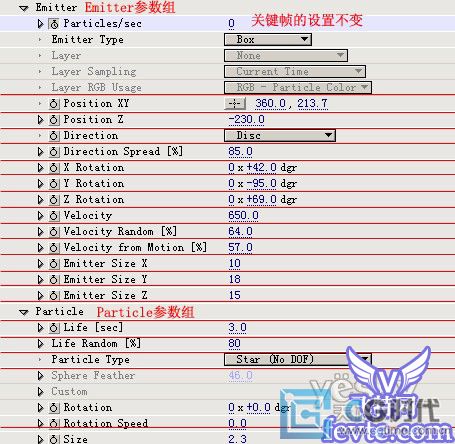
图1-18 Emitter和Particle参数组的调整
2、在Trapcode->Starglow特效中调整Preset为Curent Setting;其他设置不变。
三、合成文件Fireworks3的合成效果,如图1-19所示

图1-19 Fireworks3的合成效果
第四部分 创建主合成文件COMP1
一、创建COMP1文件,设置和大小同上面创建的三个合成文件。
二、创建bg层
在Fireworks1合成文件中,选择black solid1,选择主菜单Edit->Copy,然后回到COMP1合成文件中,Edi->Past,复制出一个新层,并重新命名为bg层,在bg层中同样复制出Particular特效,特效设置不作改变。
三、创建Sparks层的效果
(一)在Fireworks2合成文件中,选择black solid2,选择主菜单Edit->Copy,然后回到COMP1合成文件中,Edi->Past,复制出一个新层,把该层重新命名为Sparks。在Sparks层中同样复制出Particular特效,特效设置需要改变。
(二)Sparks层的特效需要调整的主要参数:
1、在Particular特效的Emitter参数组中,调整Direction为BI-DIRECTIONAL;
2、Trapcode->Starglow特效中:
Preset:Current Xmarstar
Input channel:Luminance
Color MAPA:Chemistry
Color MAP B:Desert sun
Color MAP C:One color
Starglow opactiy:86
Transform:Screen
四、最终效果合成
一、创建COMP1文件,设置和大小同上面创建的三个合成文件。
二、创建bg层
在Fireworks1合成文件中,选择black solid1,选择主菜单Edit->Copy,然后回到COMP1合成文件中,Edi->Past,复制出一个新层,并重新命名为bg层,在bg层中同样复制出Particular特效,特效设置不作改变。
三、创建Sparks层的效果
(一)在Fireworks2合成文件中,选择black solid2,选择主菜单Edit->Copy,然后回到COMP1合成文件中,Edi->Past,复制出一个新层,把该层重新命名为Sparks。在Sparks层中同样复制出Particular特效,特效设置需要改变。
(二)Sparks层的特效需要调整的主要参数:
1、在Particular特效的Emitter参数组中,调整Direction为BI-DIRECTIONAL;
2、Trapcode->Starglow特效中:
Preset:Current Xmarstar
Input channel:Luminance
Color MAPA:Chemistry
Color MAP B:Desert sun
Color MAP C:One color
Starglow opactiy:86
Transform:Screen
四、最终效果合成

图1-20最终合成文件
五、渲染输出
1、在正式渲染输出之前,可以对效果进行预览。在“Composition“菜单中选择“Preview->RAM Preview”;
2、“Composition“菜单中选择“Make Movie”,进入“Render Queue”,可以进行渲染质量设置。
- 2010-10-02
- 2009-10-13
- 2009-10-13
- 2010-01-05
- 2010-10-02
- 2010-08-29
- 2009-10-13
- 2009-10-13
- 2009-10-13
- 2009-10-13
- 2010-09-13
- 2009-10-13
- 2009-10-13
- 2009-10-13
- 2010-02-09
关于我们 | 联系方式 | 广告服务 | 免责条款 | 内容合作 | 图书投稿 | 招聘职位 | About CG Time
Copyright © 2008 CGTime.org Inc. All Rights Reserved. CG时代 版权所有